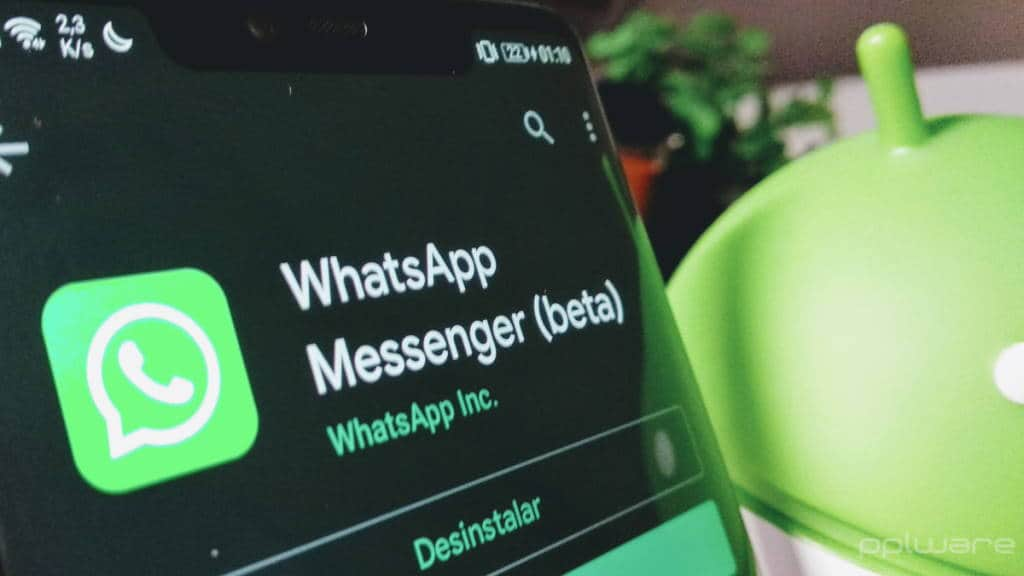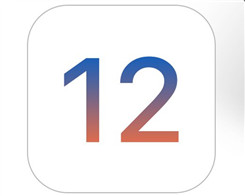Unduh Alat Perbaikan Microsoft .Net Framework untuk memperbaiki masalah
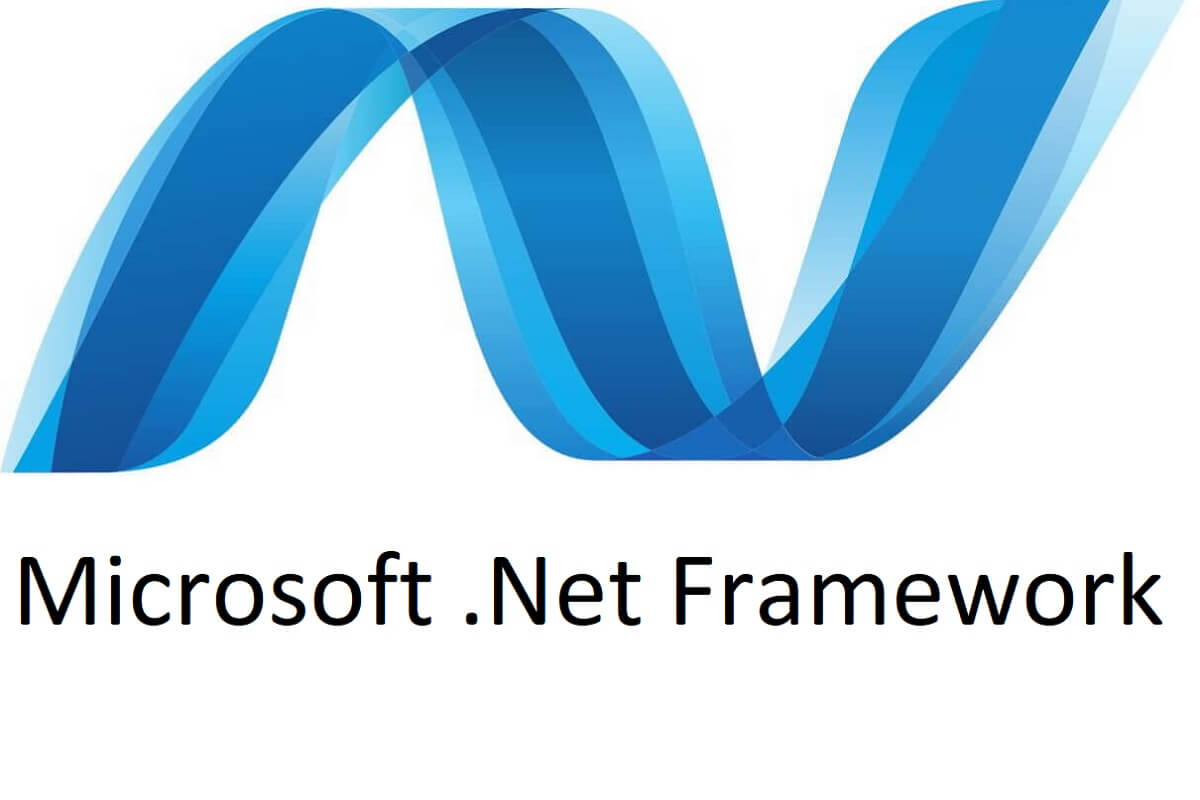
Catatan: Dalam topik berikutnya yang akan Anda baca, Anda akan mempelajari tentang: Unduh Alat Perbaikan Microsoft .Net Framework untuk memperbaiki masalah
- NET Framework adalah kerangka perangkat lunak yang diinstal pada Windows Komputer mendukung interoperabilitas dalam berbagai bahasa pemrograman yang digunakan dalam sistem operasi.
- Windows Komputer sering terpengaruh oleh masalah .NET Framework dan tampaknya versi 4.5 y 4.5.1 Framework lebih rentan terhadap masalah dan kesalahan.
- Untungnya, Microsoft telah merilis alat perbaikan .NET Framework khusus yang dapat digunakan pengguna untuk memperbaiki masalah umum. 4,5 y 4.5.1 Masalah .NET Framework. Dalam panduan ini, kami akan menunjukkan kepada Anda di mana Anda dapat mengunduh file dan cara menggunakannya.
- Tutorial ini adalah bagian dari hub .NET Framework kami. Kunjungi dia untuk tips yang lebih bermanfaat.

Ada banyak masalah dengan .NET 4.5 dan .Net 4.5.1 Frameworks dan untuk membantu Microsoft memutuskan untuk merilis pembaruan besar untuk alat perbaikan mereka untuk itu. Baca di bawah untuk detail lebih lanjut tentang ini.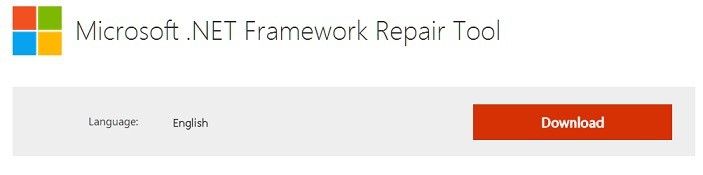
Microsoft resmi dirilis Alat Perbaikan .NET Framework untuk memudahkan pengguna memecahkan masalah dan menyelesaikan masalah dan masalah yang mengganggu dengan versi .Net Framework mereka.
Berkat pembaruan khusus, alat ini menyelesaikan masalah yang memengaruhi versi berikut: .NET 4.5 Framework dan .NET 4.5.1 Framework of Reference.
Pecahkan masalah .NET Framework dengan solusi ini
Anda dapat mengunduh alat perbaikan .NET Framework langsung dari server Microsoft untuk memperbaiki masalah .NET Framework 4.5, 4.5.1 untuk selamanya.
Alat perbaikan hanya dapat menangani pembaruan yang diinstal oleh .NET Framework MSI dari 3.5 SP1 hingga 4.5.1, dan ukurannya sebenarnya kurang dari satu megabita.
Juga, itu tidak akan mempengaruhi versi pra-instal Anda Windows Instal di pc. Dan inilah changelog resmi untuk semua perubahan:
Mode senyap dan dukungan mode pasif melalui baris perintah ditambahkan ke alat ini. Sekarang alat tidak memerlukannya untuk berjalan hanya dalam mode UI. Oleh karena itu, tugasnya dapat diotomatisasi. Alat saat ini mendukung .NET Framework 4.5 dan .NET Framework 4.5.1. Oleh karena itu, perbaikan dan perbaikan juga berlaku untuk produk ini.
Sakelar baris perintah baru opsional ditambahkan untuk memungkinkan perbaikan versi spesifik .NET Framework untuk mengesampingkan perbaikan versi lain yang diinstal pada waktu yang sama.
File log yang dibuat oleh alat perbaikan kini dapat disimpan secara opsional ke lokasi yang ditentukan pengguna menggunakan opsi baris perintah. Opsi baru ini menggantikan lokasi default, yaitu desktop pengguna saat ini dalam mode UI dan folder %temp% dalam mode senyap/pasif.
Note: Sebaiknya simpan log ke lokasi tertentu menggunakan opsi ini untuk menjalankan alat dalam mode senyap atau pasif. Opsi baru memungkinkan Anda menjalankan Alat Perbaikan dalam mode Hanya Pengumpulan Log tanpa menerapkan perbaikan atau perbaikan. Opsi memberikan fleksibilitas untuk mengumpulkan dan mempelajari log sebelum menerapkan perbaikan yang sebenarnya. Menambahkan dukungan opsional baru untuk memungkinkan Anda memilih untuk tidak mengumpulkan data dalam mode senyap atau pasif. Pembaruan perangkat lunak meningkatkan stabilitas alat dan memperbaiki penyebab kesalahan konfigurasi .NET Framework lainnya.
Meskipun utilitas ini ditujukan untuk para profesional dan pengembang TI serta mereka yang memiliki pengetahuan teknis, rata-rata pengguna dapat menggunakan alat ini, karena masalah ini memengaruhi kita semua.
Jika tukang reparasi tidak memperbaiki masalah NET Framework, Anda juga dapat menjalankan DISM. Silakan dan mulai Ikon sistem sebagai administrator, lalu ketik perintah yang ditunjukkan di bawah ini dan tekan Enter setelah masing-masing:
- Desember / Online / Pembersihan gambar / Pemeriksaan kesehatan
- Desember / Online / Pembersihan Gambar / Pemindaian Kesehatan
- Hapus / Online / Bersihkan Gambar / Pulihkan Kesehatan
Jika tidak ada yang berhasil dan Anda masih mengalami masalah teknis, pendekatan teraman adalah menghapus instalasi .NET Framework 4.5 dan .NET Framework 4.5.1.
- Untuk pergi Dasbor > Program dan fitur

Memilih Variabel Windows fitur aktif atau nonaktif
- Temukan .NET Framework 5.5 y hapus centangnya
- Tunggu hingga operasi selesai dan kemudian restart komputer Anda.
- Ikuti langkah yang sama untuk menginstal NET Framework.
Beri tahu kami jika Anda berhasil memperbaiki masalah .NET Framework 4.5 yang Anda temui saat menggunakan solusi di atas.
FAQ: Pelajari lebih lanjut tentang .NET Framework
Untuk memverifikasi apakah NET. Framework 4.5 terinstal di komputer Anda, buka Registry dan ikuti jalur ini: HKEY_LOCAL_MACHINE SOFTWARE Microsoft NET Framework Install NDP v4 Full. Jika Anda tidak dapat menemukan kunci lengkap, ini berarti .NET Framework 4.5 atau lebih tinggi tidak diinstal.
NET Framework memastikan interoperabilitas berbagai bahasa pemrograman. Framework ini juga memungkinkan Microsoft untuk mengembangkan aplikasi dan layanan yang dijalankan berdasarkan teknologi .NET.
- Apakah ini kompatibel dengan .NET Framework 4.5 Backwards?
.NET Framework 4.5 dan versi yang lebih baru kompatibel dengan aplikasi yang dibuat di versi Framework sebelumnya. Namun, beberapa aplikasi lama mungkin memerlukan file konfigurasi khusus untuk dijalankan pada versi Framework yang baru.
Dari editor Note: Posting ini awalnya diterbitkan pada Agustus 2018 dan telah diperbarui untuk kesegaran dan keakuratannya.